यदि आप बच सकते हैं तो पीडीएफ एक प्रारूप हैअक्सर इस प्रारूप में ई-बुक्स, जर्नल, या बोरिंग कार्यालय रिपोर्ट भी डाउनलोड करें और पढ़ें। जबकि पीडीएफ रीडर एक दर्जन से अधिक हैं, थोड़ा अधिक किक के साथ कुछ कभी भी चोट नहीं पहुंचा सकता है। ReadCube एक पीडीएफ रीडर और विंडोज के लिए अनुसंधान उपकरण है औरमैक। यह Adobe Air- आधारित एप्लिकेशन Google विद्वान और PubMed को एकीकृत करता है, जिससे आप ऐप से सीधे उन्हें खोज सकते हैं। आवेदन मुख्य रूप से छात्रों और शोधकर्ताओं की ओर देखा जाता है, जिससे वे अपने विश्वविद्यालय खातों और उन पत्रिकाओं का उपयोग कर सकते हैं जो विश्वविद्यालय प्रदान करता है। हालाँकि, यह एक आवश्यकता नहीं है, और आप साइन अप करने और इसका उपयोग करने के लिए किसी भी तरह के ईमेल पते का उपयोग कर सकते हैं। ReadCube आपको खुली और अलग-अलग फ़ाइलों के बीच स्विच करने देता है, जो आपकी PDF लाइब्रेरी को हार्ड ड्राइव से आयात करता है, सूचियाँ बनाता है, नोट्स जोड़ता है और PDF को खोजता है और डाउनलोड करता है।
साइन अप सरल है; किसी भी ईमेल खाते का उपयोग करेंजैसे, आपके द्वारा ईमेल किया गया पुष्टिकरण कोड दर्ज करें, और PDF आयात करना शुरू करें। बाईं ओर स्थित एक पैनल आपकी लाइब्रेरी के सभी फ़ोल्डरों और फ़ाइलों को सूचीबद्ध करता है, जिससे आप हाल ही में देखी गई फ़ाइलों और पसंदीदा में कूद सकते हैं, और आपको Google विद्वान और PubMed पर PDF की खोज करने की अनुमति मिलती है।

अपनी लाइब्रेरी आयात करने के लिए, क्लिक करें पुस्तकालय बाएं पैनल पर और हिट आयात बटन। अगला, उन फ़ाइलों का चयन करने के लिए जिन्हें आप आयात करना चाहते हैं। वैकल्पिक रूप से, आप फ़ोल्डरों को एप्लिकेशन विंडो पर ड्रैग और ड्रॉप कर सकते हैं। सभी फाइलें पैनल में बाईं ओर स्थित फ़ोल्डर नाम से अनुक्रमित और सॉर्ट की जाएंगी। अपनी लाइब्रेरी से कोई फ़ाइल निकालने के लिए, इसे चुनें और शीर्ष पर कचरा बिन क्लिक करें, जबकि पसंदीदा को स्टार बटन पर क्लिक करके चिह्नित किया जा सकता है। आप शीर्ष पर खोज बार से शीर्षक और लेखक द्वारा अपनी लाइब्रेरी खोज सकते हैं।
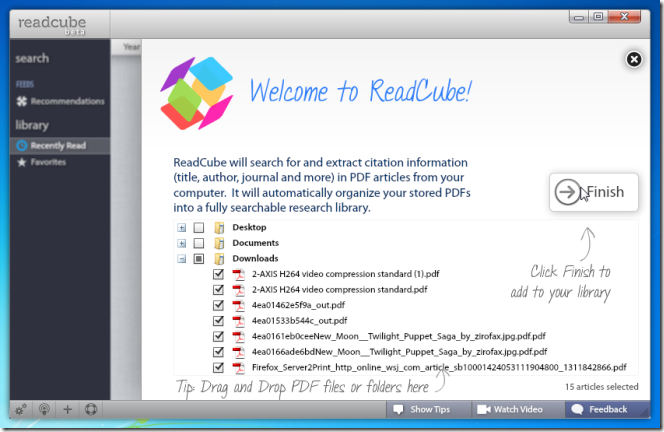
एक फ़ाइल खोलने के लिए, अपने पुस्तकालय के माध्यम से ब्राउज़ करें औरडबल क्लिक का उपयोग करें। विंडो आकार के आधार पर ज़ूम / टेक्स्ट का आकार अपने आप समायोजित हो जाता है। आप पहले पाठ का चयन करके फ़ाइल के किसी भी भाग में नोट्स जोड़ सकते हैं। नोटों को उस समय के साथ मोहर दी जाती है जिस पर वे बनाए गए थे।
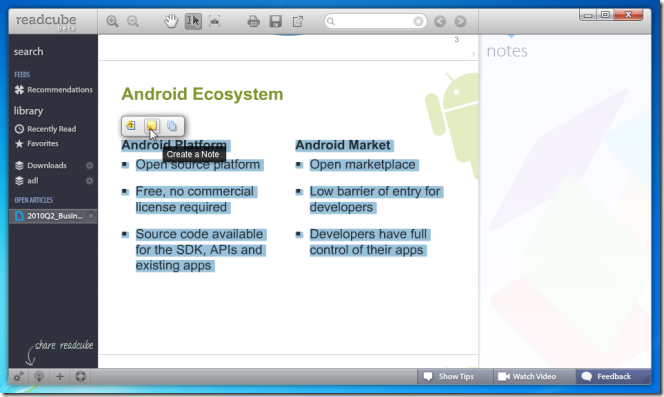
किसी नोट को हटाने के लिए, अपने माउस को उसके ऊपर घुमाएं और बुलबुले के ऊपरी दाएं कोने में दिखाई देने वाले छोटे क्रॉस पर क्लिक करें, या टेक्स्ट के ऊपर दिखाई देने वाला लाल डिलीट बटन।
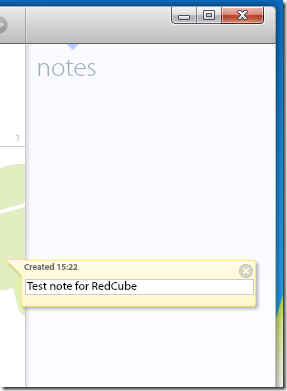
Google विद्वान या PubMed पर खोज करने के लिए, क्लिक करें खोज बाएं पैनल के शीर्ष पर और चुनेंखोज स्थान। एप्लिकेशन में प्रदर्शित खोज परिणामों से फ़ाइलें सीधे डाउनलोड की जा सकती हैं। आप शीर्ष पर मौजूद बटनों का उपयोग करके खोज परिणामों से Google विद्वान और PubMed पर खोज के बीच स्विच कर सकते हैं। किसी अन्य खोज प्लेटफ़ॉर्म पर स्विच करने से उस पर समान खोज क्वेरी हो जाएगी। खोज में किसी विशेष फ़ाइल के लिए सभी उपलब्ध डाउनलोड लिंक भी मिलते हैं। क्लिक करें डाउनलोड दाहिने पैनल में और फ़ाइल को डाउनलोड किया जाएगा और अपने पुस्तकालय में स्वचालित रूप से जोड़ा जाएगा, बशर्ते कि आपने इसे जोड़ा हो डाउनलोड अपने पुस्तकालय के लिए फ़ोल्डर। यदि आप नहीं करते हैं, तो क्लिक करें लाइब्रेरी में जोड़ें और फ़ाइल जोड़ दी जाएगी।
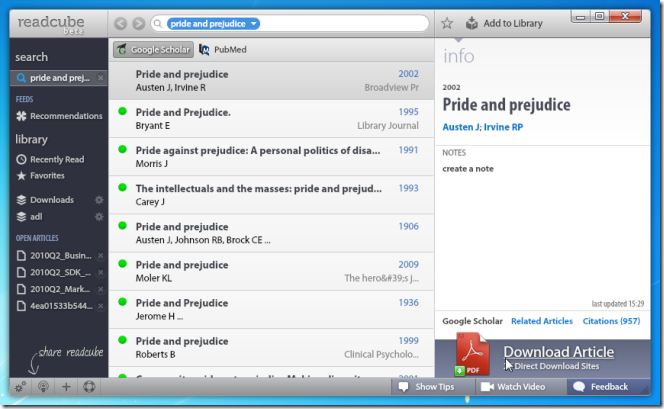
खाता सेटिंग बदलने के लिए, कॉग व्हील पर क्लिक करेंबाएँ पैनल के बहुत नीचे, और प्राथमिकताएँ विंडो खुलेंगी। आप उस संस्थान (विश्वविद्यालय) को बदल सकते हैं, जिसे आपने एप्लिकेशन में जोड़ा है, अपना पासवर्ड बदलें और लाइब्रेरी कैसे बनाई जाती है।
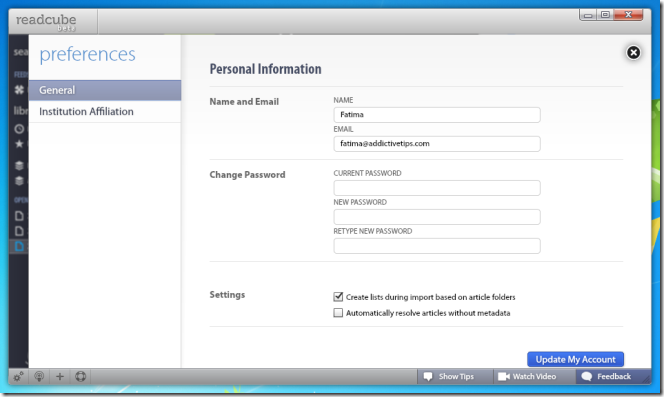
ReadCube आपको एक खाते के लिए साइन अप करने की आवश्यकता है,और आपको मित्रों को इसका उपयोग करने के लिए आमंत्रित भी करता है। एक निमंत्रण भेजने के लिए, बाएं पैनल के नीचे प्लस (+) बटन पर क्लिक करें, और आवेदन के अंदर से एक आमंत्रण ईमेल करें।
एप्लिकेशन आपको एक पीडीएफ प्रिंट करने देता है औरअपने डिफ़ॉल्ट पीडीएफ रीडर में इसे खोलें, जब भी आपके पास कोई दस्तावेज़ खुला होता है, तो शीर्ष पर दिखाई देने वाले प्रिंट बटन का उपयोग करें। बगल में स्थित तीर बटन का उपयोग करके फ़ाइलें आपके सिस्टम के डिफ़ॉल्ट पीडीएफ दर्शक में भी लॉन्च की जा सकती हैं सहेजें डिस्केट।

एप्लिकेशन में एक स्नैपशॉट टूल भी है जोआपको किसी फ़ाइल के किसी भी हिस्से को एक छवि के रूप में चुनने देता है, और इसे आपके क्लिपबोर्ड पर कॉपी करता है। फिर आप इसे एक छवि या पाठ संपादक में पेस्ट कर सकते हैं जो छवियों का समर्थन करता है (जैसे, वर्ड)। स्नैपशॉट टूल का उपयोग करने के लिए, कैमरा जैसे बटन का चयन करें, और जिस क्षेत्र में आप स्नैपशॉट लेना चाहते हैं, उस पर कर्सर खींचें। आपको Ctrl + C को राइट-क्लिक या प्रेस नहीं करना होगा - चयनित क्षेत्र स्वचालित रूप से कॉपी हो जाएगा, और आप इसे कहीं भी पेस्ट कर सकते हैं।
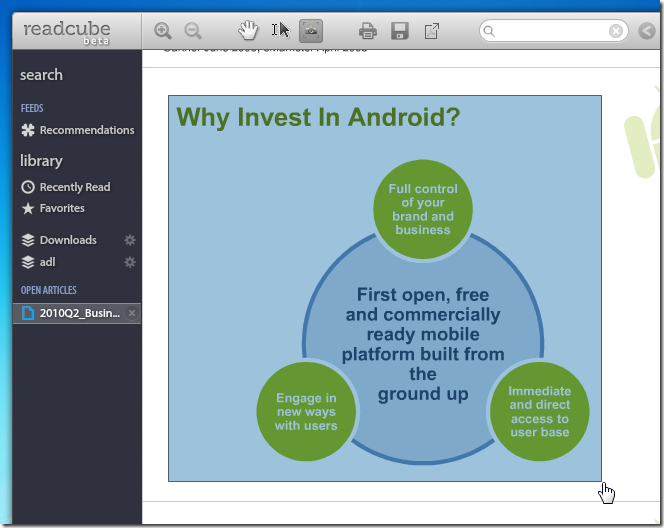
हालांकि ReadCube छात्रों के प्रति तैयार है औरशोधकर्ताओं, यह दस्तावेजों को पढ़ने के लिए किसी के बारे में भी इस्तेमाल किया जा सकता है। बायाँ पैनल आपके द्वारा खोली गई कई फाइलों के बीच स्विच करना बेहद आसान बनाता है, और लाइब्रेरी और कस्टम लिस्ट आपके सभी पीडीएफ को व्यवस्थित रखने का एक आसान तरीका है। एप्लिकेशन एडोब एयर-आधारित है, और विंडोज और मैक दोनों प्लेटफार्मों पर काम करेगा।
ReadCube डाउनलोड करें













टिप्पणियाँ